Бизнес разузнаването по същество е наборът от инструменти и процеси, които хората използват, за да събират данни, да ги превръщат в смислена информация и след това да вземат по-добри решения. В Office 365 Enterprise имате възможности за биографии, налични в Excel и SharePoint Online. Тези услуги ви позволяват да събирате данни, да визуализирате данни и да споделяте информация с хора във вашата организация на множество устройства.
Какво искате да направите?
Използване Excel за събиране и визуализиране на данни
Само с няколко прости стъпки можете да създавате диаграми и таблици в Excel.
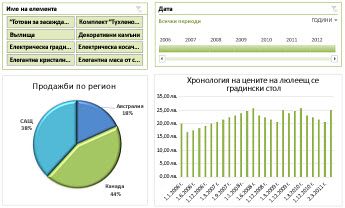
Стъпка 1: Получаване на данни
В Excel имате много опции за получаване и организиране на данни:
-
Можете да импортирате данни от външни източници на данни (Power Query) в Excel и да ги използвате за създаване на диаграми, таблици и отчети.
-
С помощта на Power Queryможете да откривате и комбинирате данни от различни източници и да оформите данните така, че да отговарят на вашите нужди.
-
Можете да създадете модел на данни в Excel, който съдържа една или повече таблици с данни от различни източници на данни. Ако съберете две или повече таблици от различни бази данни, можете да създадете релации между таблиците с помощта на Power Pivot.
-
В таблица с данни можете да използвате Flash Fill, за да форматирате колони, за да покажете конкретен начин.
-
И ако сте разширен потребител, можете да настроите изчисляеми елементи в Excel.
Стъпка 2: Визуализиране на данни
След като имате данни в Excel, можете лесно да създавате отчети:
-
Можете да използвате "Бърз анализ", за да изберете данни и веднага да видите различни начини за визуализиране на тези данни.
-
Можете да създадете Налични типове диаграми в Office, които включват таблици, линейни диаграми, талони, радарни диаграми и т.н.
-
Можете да създавате обобщени таблици и да детайли данни с помощта на "Бързо изследване". Можете също да използвате списъка с полета за отчет, за да определите каква информация да се показва.
-
Можете да създадете карти с резултати, които използват условно форматиране и ключови индикатори на производителността (KPIs) в Power Pivot, за да покажете с един поглед дали производителността е в или извън целта за един или повече метрики.
-
Можете да използвате Power Map, за да анализирате и нанесете данни на триизмерен (3D) глобус.
Стъпка 3: Добавяне на филтри
Можете да добавяте филтри, като сегментатори и контроли на времевата линия към работни листове, за да улесните фокусирането върху по-конкретна информация.
Стъпка 4: Добавяне на разширени възможности за анализ
Когато сте готови, можете да добавите по-разширени възможности към работните си книги. Можете например да създавате изчисляеми елементи в Excel. Те включват:
-
Изчисляеми мерки и членове за обобщена диаграма отчети или отчети с обобщена таблица
Използване SharePoint за споделяне и преглед на работни книги
Ако вашата организация използва екипни сайтове, използвате SharePoint Online, което ви дава много опции за споделяне на работни книги. Можете да зададете Опции за изглед на браузър, които определят как ще се показва вашата работна книга.
Можете да показвате работни книги в изглед на галерия по този начин, където един елемент в даден момент е включен в центъра на екрана:
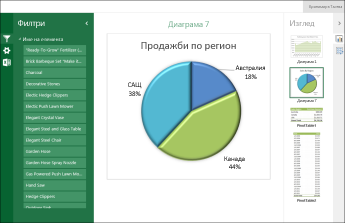
Можете да покажете работни книги в изглед на работен лист, ето така, където в браузъра се показва цял работен лист:
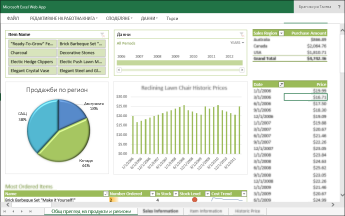
Когато дадена работна книга е качена в библиотека в SharePoint, вие и другите лесно можете да преглеждате и взаимодействате с работната книга в прозорец на браузъра.
Използване на Power BI за повече възможности за бита в облака
Power BI ви дава още повече възможности за bi от това, което получавате в Excel и SharePoint Online. Power BI предлага стабилно самостоятелно решение за bi в облака.
Забележка: Възможностите за бизнес разузнаване не се поддържат в Microsoft 365, управлявани от 21Vianet.
За повече информация вижте Power BI и Бизнес разузнаване в Excel и Excel Services (SharePoint Сървър).










